
Føj billeder til indhold i Musik på Mac
Sange, album og musikvideoer, som du køber i iTunes Store eller henter fra Apple Music, leveres med billeder. Du kan føje dine egne billeder til alle sange og andre emner i dit bibliotek.
Du kan tilføje mange typer stillbilledarkiver, inklusive JPEG, PNG, GIF, TIFF og Photoshop. Du skal konvertere WAV-arkiver til et andet format, før du kan føje billeder til dem.

Du kan også ændre billederne til alle playlister i dit bibliotek.
Føj billeder til musik og video
Gå til appen Musik
 på din Mac.
på din Mac.Klik på Sange i indholdsoversigten, og vælg derefter en eller flere sange i musikbiblioteket.
Tip: Hvis du hurtigt vil hoppe til en sang vha. tastaturet, skal du klikke på Sange i indholdsoversigten, klikke på et emne i en kolonne og derefter skrive et eller flere bogstaver eller tal for at finde det første emne med den kombination. Hvis du f.eks. klikker i kolonnen Titel og derefter skriver “P”, bliver den første sangtitel, der starter med P, valgt.
Vælg Sang > Vis info, klik på Billeder, og gør derefter et af følgende:
Klik på Tilføj billeder, vælg et billede, og klik derefter på Åbn.
Træk billedarkivet til billedområdet.
For at hente albumbilleder fra iTunes Store til hele dit bibliotek skal du vælge Arkiv > Bibliotek > Hent albumbilleder.
Juster en playlistes billeder
Du kan tilpasse alle playlister ved at tilføje dine egne billeder.
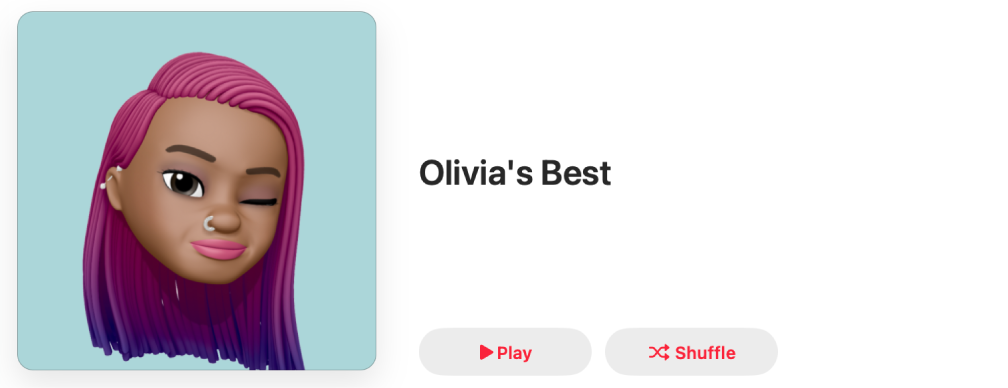
Gå til appen Musik
 på din Mac.
på din Mac.Vælg en playliste i indholdsoversigten.
Klik på
 (eller klik på
(eller klik på  , og vælg Rediger), og gør derefter et af følgende:
, og vælg Rediger), og gør derefter et af følgende:Klik på
 , og vælg et billedarkiv eller et emne i dit fotobibliotek, eller træk et billedarkiv til billedområdet.
, og vælg et billedarkiv eller et emne i dit fotobibliotek, eller træk et billedarkiv til billedområdet.Vælg en af billedmulighederne (klik på
 eller
eller  for at se alle valgmulighederne).
for at se alle valgmulighederne).
Klik på OK.